CorelDraw x5简体中文版安装教程
时间:2018-12-22 14:38:01
小编:动力软件园
阅读:
CorelDRAW X5官方版是Corel公司出品的专业矢量图形制作软件,简称cdr x5。CorelDRAW X5官方版拥有五十多项全新功能,被广泛地应用于商标设计、志制插图描画、及分色输出等等诸多领域,CorelDRAW 可协助绘图专业人士将创意转换为令人惊艳的专业视觉设计。
第一步:解压文件
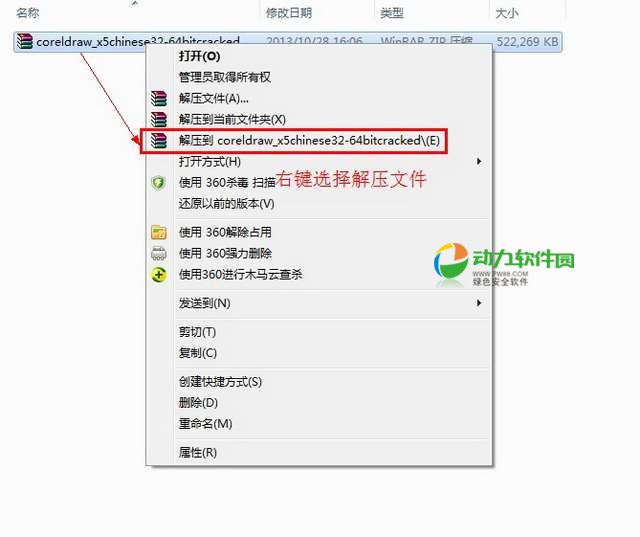
(图一)
首先把我们下载的CorelDraw x5【Cdr x5】文件包解压出来 如图一。
2第二步:运行安装程序
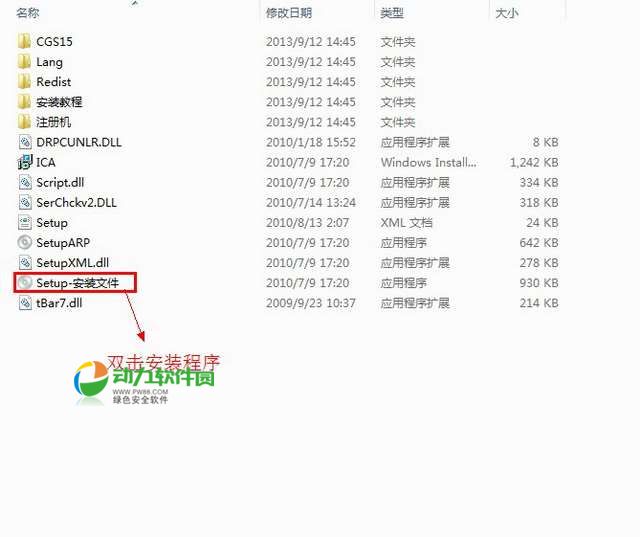
(图二)
双击“Setup-安装文件” 如图二。
3第三步:CorelDraw x5【Cdr x5】许可协议
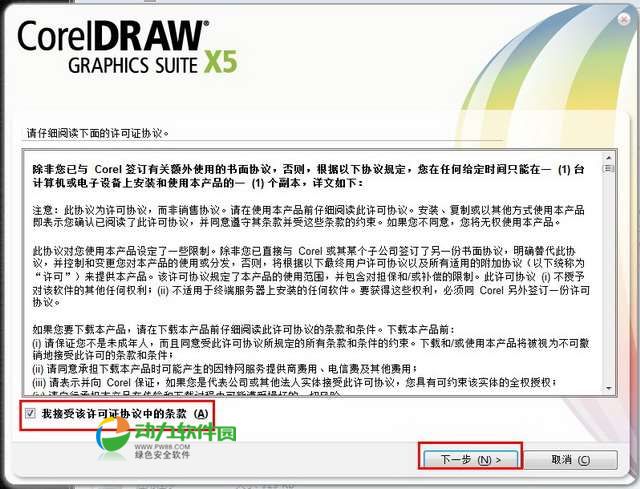
(图三)
勾选“我接受该许可证协议中的条款”然后点击“下一步” 如图三。
4第四步:序列号选择界面
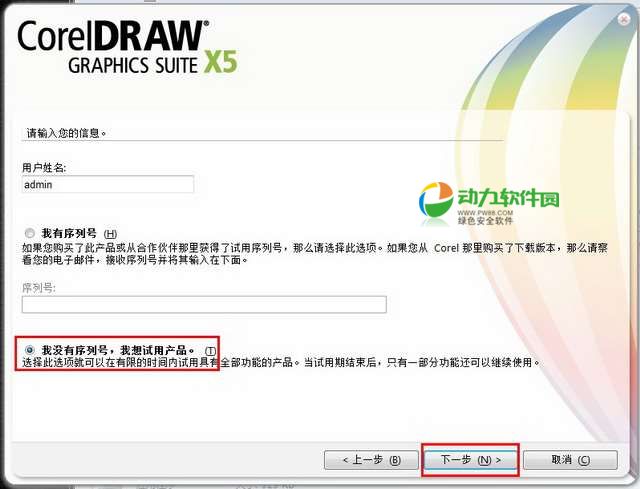
(图四)
勾选“我没有序列号,我想试用产品”然后点击“下一步”按钮 如图四。
5第五步:CorelDraw x5【Cdr x5】安装类型的选择
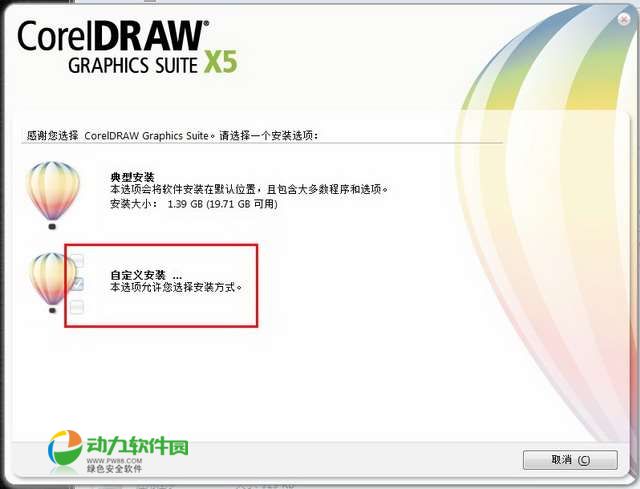
(图五)
这里我选择自定义安装 如图五。
6第六步:选择要安装的软件
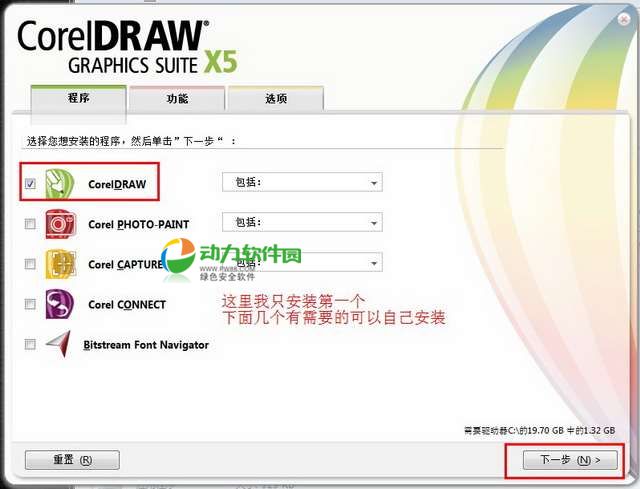
(图六)
第一个必选。下面四个看个人所需自己安装、点击“下一步”继续操作 如图六。
7第七步:CorelDraw x5【Cdr x5】功能选择
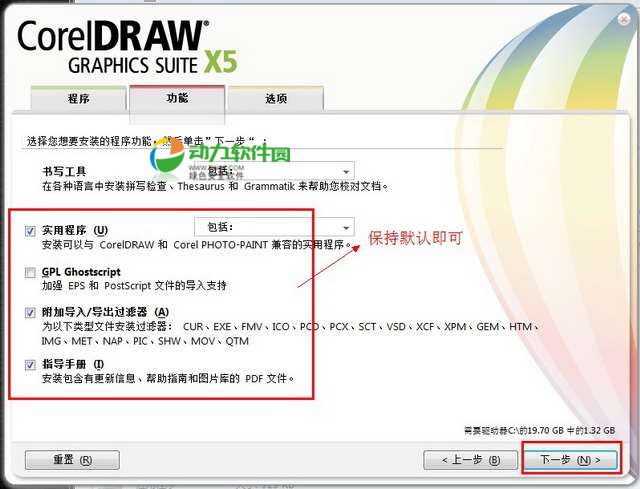
(图七)
保持默认即可.点击“下一步”继续 如图七。
8第八步:CorelDraw x5【Cdr x5】安装路径的设置
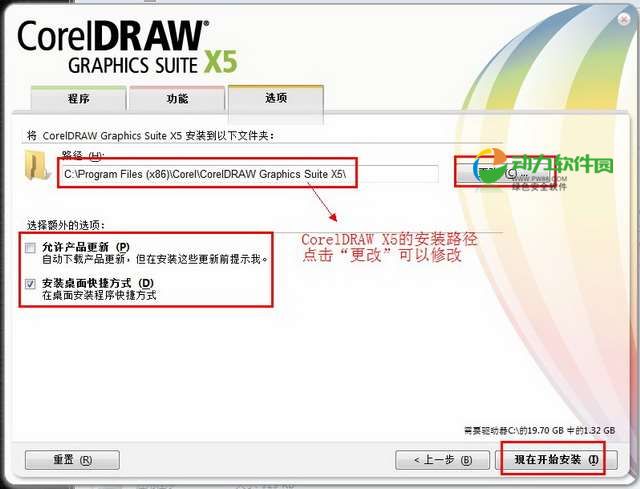
(图八)
安装路径这里我就保持默认.点击“更改”可以自己选择。点击“现在开始安装”开始安装CorelDraw x5【Cdr x5】 如图八。
9第九步:正在安装CorelDraw x5【Cdr x5】
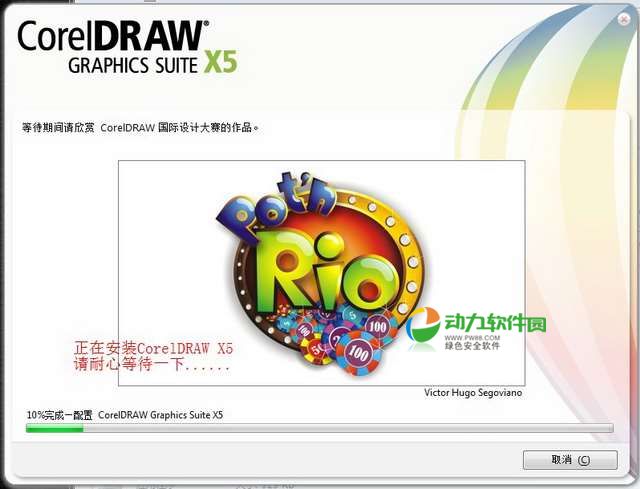
(图九)
请耐心等待一下...... 如图九。
10第十步:弹窗界面
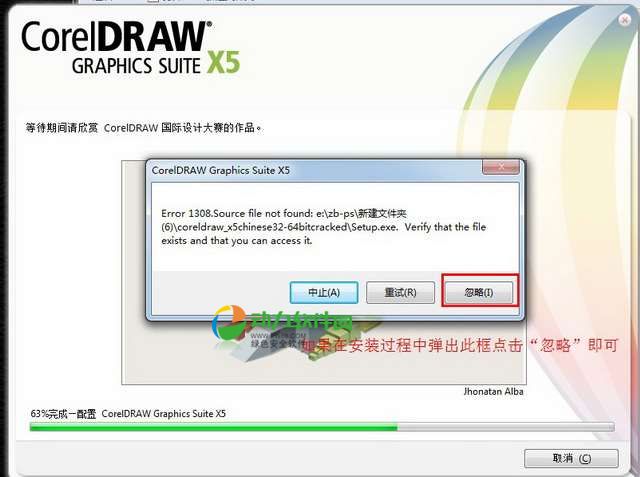
(图十)
如果在安装过程中弹出此界面点击“忽略”即可 如图十。
11第十一步:安装CorelDraw x5【Cdr x5】完成(没激活版)
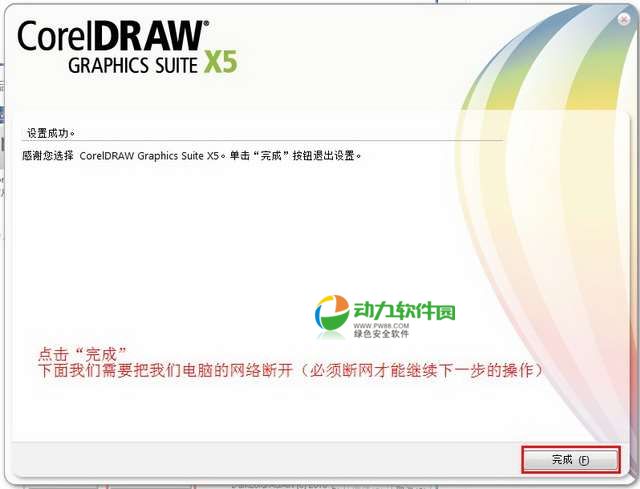
(图十一)
点击“完成”。下面的操作必须要把我们电脑的网络关掉。必须关掉 如图十一。
12第十二步:打开CorelDraw x5【Cdr x5】
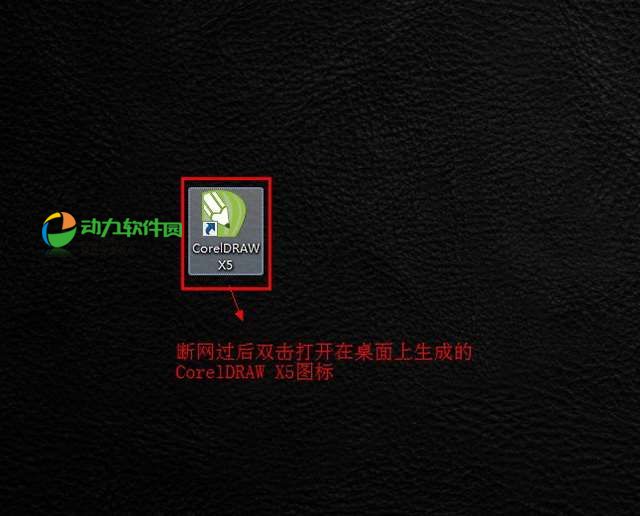
(图十二)
双击打开在桌面上生成的快捷方式 如图十二。
13第十三步:CorelDraw x5【Cdr x5】欢迎界面

(图十三)
点击“继续” 如图十三。
14第十四步:CorelDraw x5【Cdr x5】注册选择
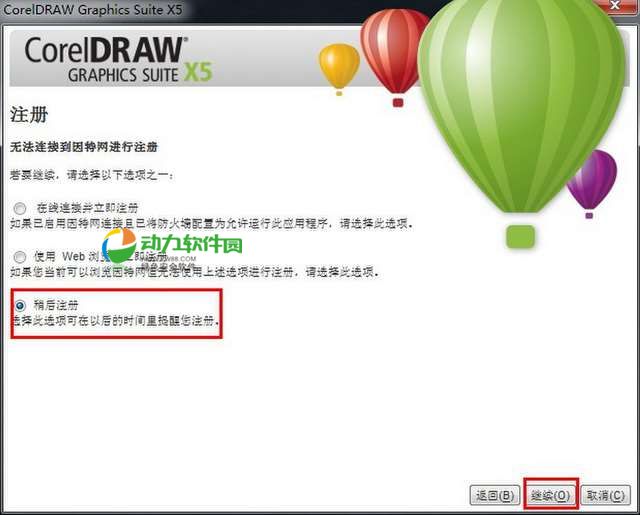
(图十四)
勾选“稍后注册”然后点击“继续”按钮 如图十四。
15第十五步:关闭软件
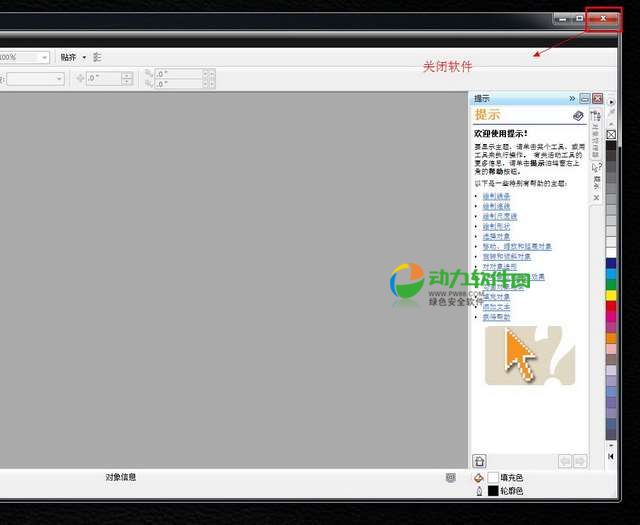
(图十五)
关闭软件后会自动弹出一个界面。如果没有那重新打开软件 如图十五。
16第十六步:CorelDraw x5【Cdr x5】激活选项
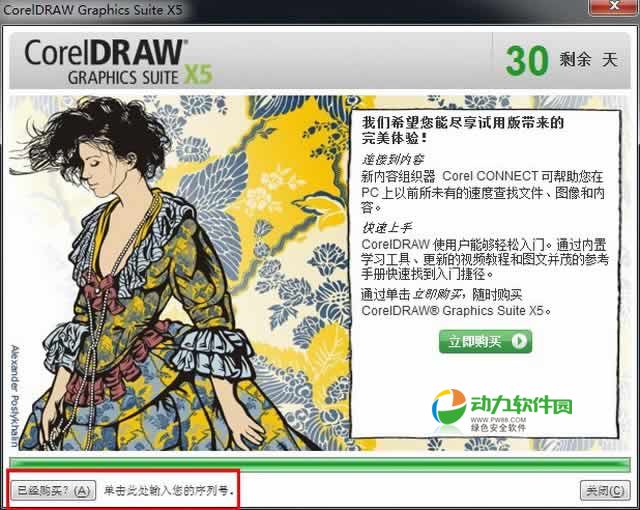
(图十六)
点击“已经购买” 如图十六。
17第十七步:运行激活码获取工具
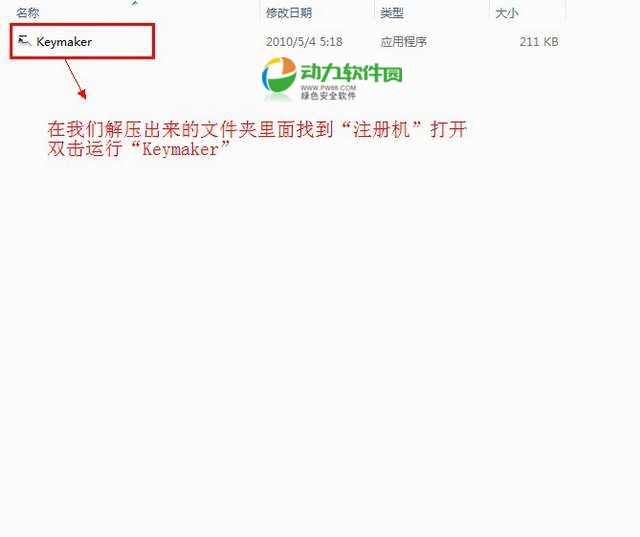
(图十七)
在我们解压出来的文件里面找到“注册机”打开双击运行“Keymaker(激活码获取工具)” 如图十七。
18第十八步:输入序列号
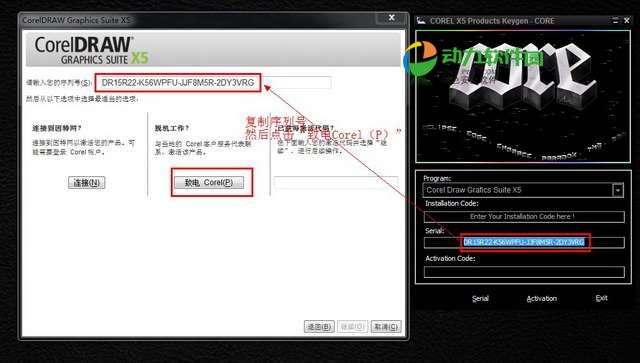
(图十八)
在我们打开的激活码获取工具里面复制序列号粘贴到“请输入您的序列号”框内。点击“致电Corel(P)” 如图十八。
19第十九步:输入安装代码
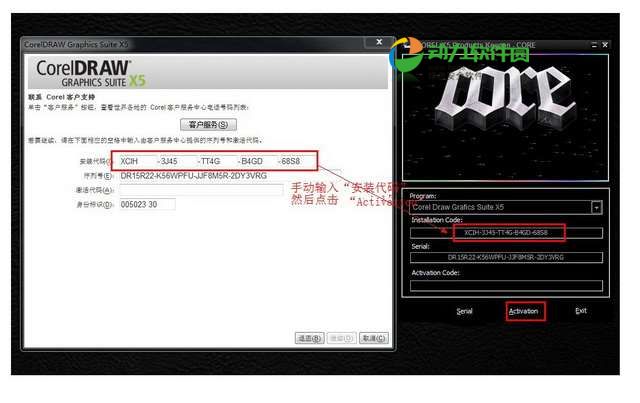
(图十九)
把安装代码输入到激活码获取工具里面在点击“Activation”按钮 如图十九。
20第二十步:输入激活代码
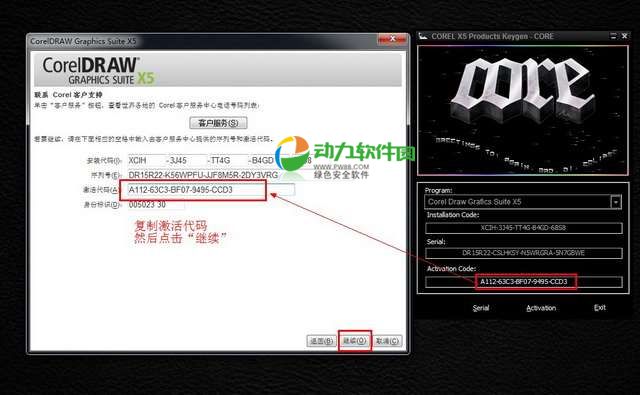
(图二十)
把计算出来的“激活码”复制到“激活代码”输入框内在点击“继续”按钮 如图二十。
21第二十一步:激活完成-CorelDraw x5【Cdr x5】完成成功
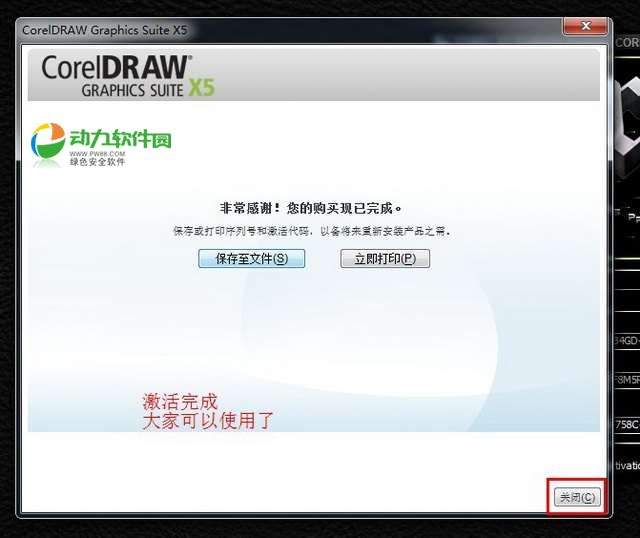
(图二十一)
这样我们的CorelDraw x5【Cdr x5】就安装激活完成了。大家可以使用了 如图二十一。
热门阅读
-
 Adobe系列激活工具AMTEmu使用方法
Adobe系列激活工具AMTEmu使用方法
阅读:4910
-
 sogouinput文件夹无法删除 sogouinput删不掉怎么办?
sogouinput文件夹无法删除 sogouinput删不掉怎么办?
阅读:3296
-
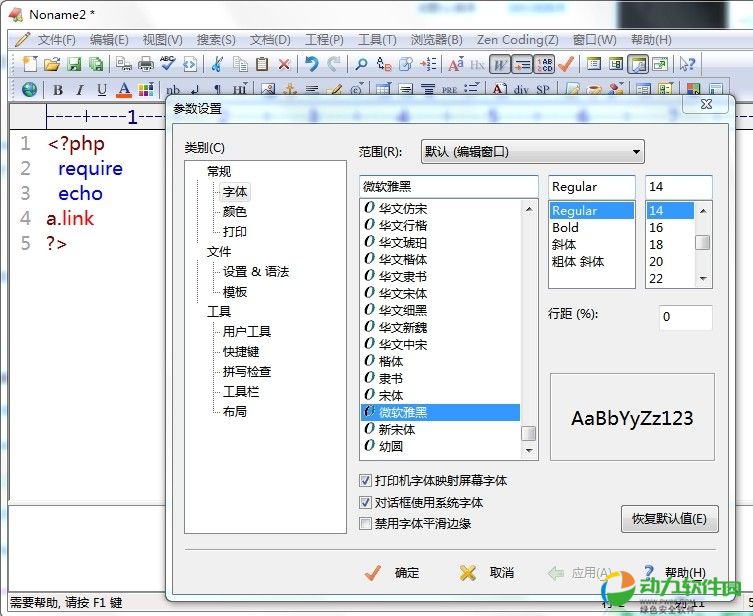 新手editplus语法高亮设置方法
新手editplus语法高亮设置方法
阅读:611
-
 achs Marine Aquarium热带鱼水族箱屏幕保护安装帮助
achs Marine Aquarium热带鱼水族箱屏幕保护安装帮助
阅读:148
-
 pkpm2005破解版安装教程
pkpm2005破解版安装教程
阅读:160

